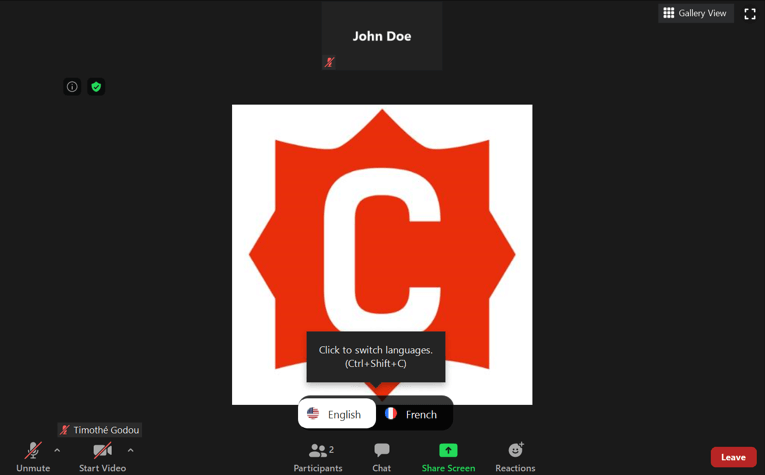Jak korzystać z tłumaczenia w ZOOM
Tłumaczenie dla uczestnika
Krok 1
Przyłącz się do spotkania, na którym ma być dostępne tłumaczenie.
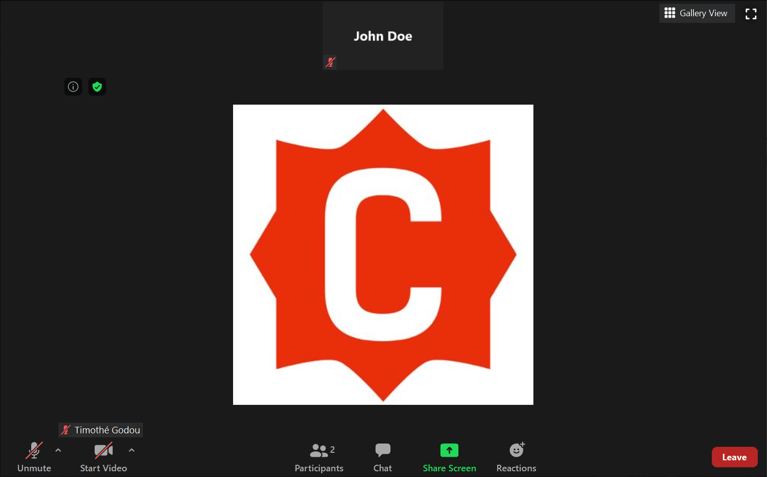
Krok 2
Jeśli gospodarz spotkania wyznaczy tłumacza, pojawi się nowa ikona „Tłumaczenie” oraz wyskakująca wiadomość informująca o tym, że jest dostępna nowa opcja tłumaczenia
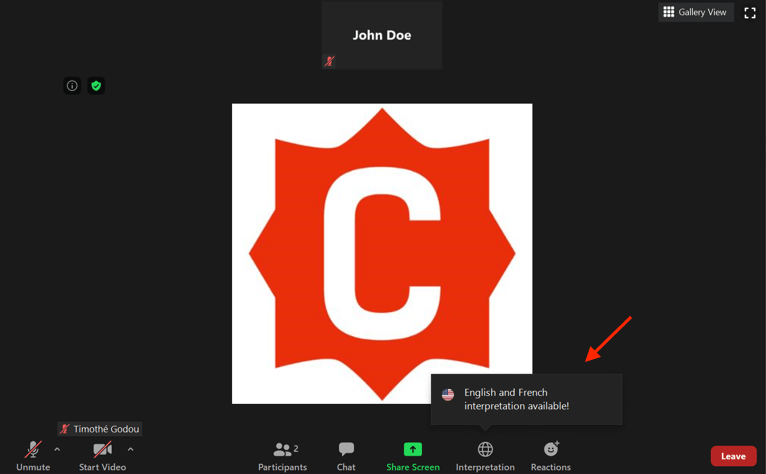
Krok 3
Klikając przycisk „Tłumaczenie”, możesz wybrać język, w jakim chcesz słuchać.
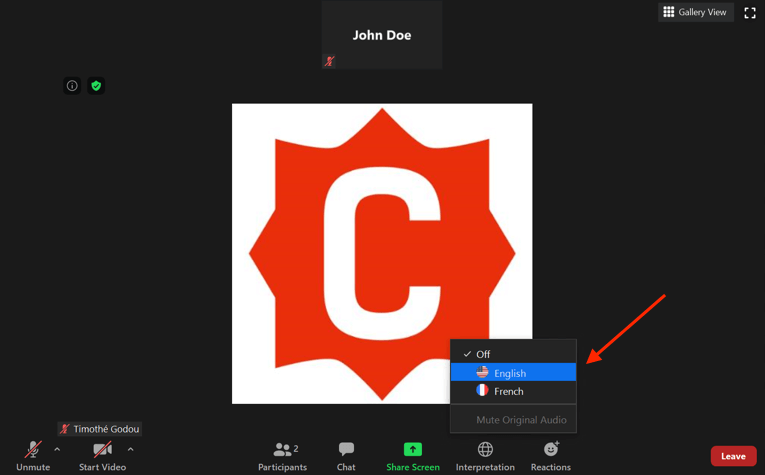
Krok 4
Przycisk „Tłumaczenie” zmieni się na wybrany język. Aby zmienić język, w jakim chcesz słuchać, postępuj jak wyżej, klikając zmieniony przycisk.

Krok 5 (opcjonalny)
Głośność w wybranym języku jest domyślnie ustawiona na 80%, a oryginalny dźwięk na 20%. Jeśli chcesz wyciszyć/wyłączyć wyciszenie oryginalnego dźwięku, kliknij właściwą opcję w przycisku języków.
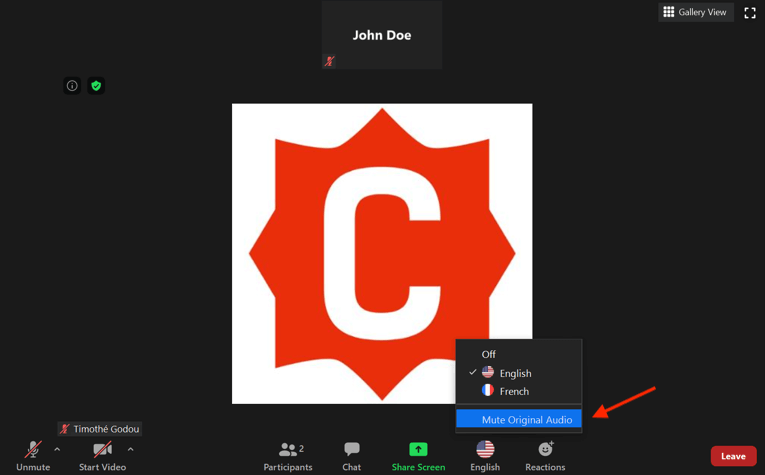
Tłumaczenie dla tłumacza
Krok 6
Jeśli gospodarz wyznaczył Ciebie na tłumacza podczas spotkania, pojawi się nowe okno, które Cię o tym poinformuje. Kliknij „OK”, żeby rozpocząć.
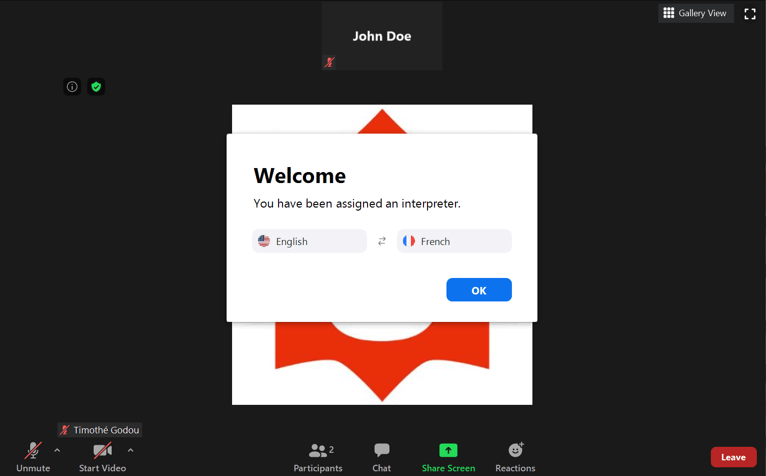
Krok 7
Na dole Twojego ekranu pojawi się nowe menu, na którym możesz zmieniać języki, na które tłumaczysz.

Krok 8
Kliknij na odpowiedni język, na który chcesz tłumaczyć. Możesz zmieniać języki dowolną ilość razy podczas całego spotkania. Kiedy chcesz zacząć tłumaczyć. Upewnij się, że masz włączony mikrofon.